In der heutigen Zeit schreitet die Technologie rasant voran. Aus diesem Grund verfügen wir zunehmend über eine Reihe von Geräten, mit denen wir verschiedene Funktionen entwickeln und einige der Aufgaben unseres täglichen Lebens erleichtern können.
An dieser Stelle bezweifelt niemand, dass das Mobiltelefon, seit es ein Smartphone geworden ist , eines der wichtigsten technologischen Geräte geworden ist. Im Laufe der Zeit haben sich ergänzende Geräte zum Mobiltelefon herausgebildet, die die Benutzer zunehmend belasten und mehr Interesse wecken: Smart Speaker , Smartband oder Smartwatch sind einige davon.
Jeder Gerätetyp reagiert empfindlich auf Fehler oder Ausfälle, die häufig auf die Verwendung und den Betrieb desselben zurückzuführen sind. Daher besteht die Lösung für diesen Problemtyp häufig darin, das Gerät auf die Werkseinstellungen zurückzusetzen. Damit löschen wir zwar alle im Gerät enthaltenen Informationen, beheben aber auch dessen Störungen.
Aus diesem Grund wird in diesem TechnoWikis- Tutorial Schritt für Schritt erklärt, wie die DZ09-Smartwatch zurückgesetzt wird:
Dazu folgen Sie den Schritten, die Sie im folgenden Video-Tutorial sehen werden:
Denken Sie daran, unseren YouTube-Kanal zu abonnieren, um auf dem Laufenden zu bleiben! ABONNIEREN
Klicken Sie auf den Menüpunkt Ihrer Smartwatch DZ09.

Wischen Sie im Menü nach rechts, um die verschiedenen Optionen durchzugehen, bis Sie die Option “Einstellungen” finden. Klicken Sie darauf.
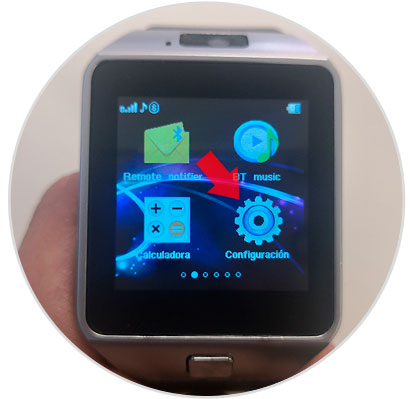
Wählen Sie hier die Option “Restore configuration” aus, indem Sie darauf klicken. Und klicken Sie auf “Akzeptieren”.
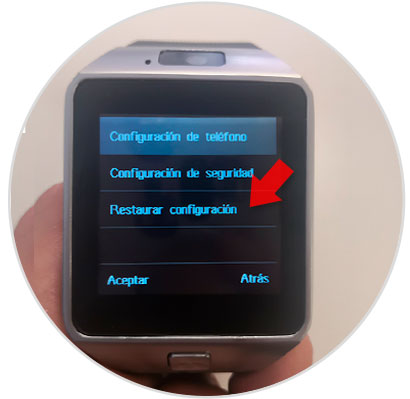
Sie müssen das Passwort eingeben, um die Uhr wiederherzustellen. Sie müssen das Standardkennwort eingeben, um die Uhr zurückzusetzen. Klicken Sie auf die weiße Leiste, um die Tastatur anzuzeigen.

Geben Sie das Passwort über die Tastatur ein. Sobald Sie dies getan haben, klicken Sie auf das 2-Pfeil-nach-unten-Symbol, um die Tastatur auszublenden.

Wenn die Tastatur ausgeblendet ist, klicken Sie auf “OK”.

Die folgende Meldung wird angezeigt. Drücken Sie Ja, um zu akzeptieren, dass das Telefon zurückgesetzt wird, und der Vorgang zum Zurücksetzen der DZ09-Smartwatch beginnt.

So einfach können Sie die DZ09-Smartwatch zurücksetzen oder die DZ09-Smartwatch Schritt für Schritt zurücksetzen.